1. Tổng quan
- Hướng dẫn Khách hàng và Nhân viên kinh doanh (NVKD) thao tác đặt đơn mua mới sản phẩm SME trên MISA Store và MISA Store Support.
- Nội dung bao gồm khách hàng và nhân viên kinh doanh thực hiện đặt hàng, nhập thông tin và thanh toán.
- Phạm vi áp dụng cho khách hàng và nhân viên kinh doanh sử dụng hệ thống MISA Store và MISA Store Support.
2. Các bước thực hiện
2.1. Khách hàng đặt mua SME trên Store
Bước 1: Truy cập MISA Store và chọn mua gói sản phẩm
- Truy cập trang chủ Store tại đây.
- Tại màn hình danh sách các sản phẩm, khách hàng tìm kiếm sản phấm MISA SME 2023 và nhấn vào Báo giá.
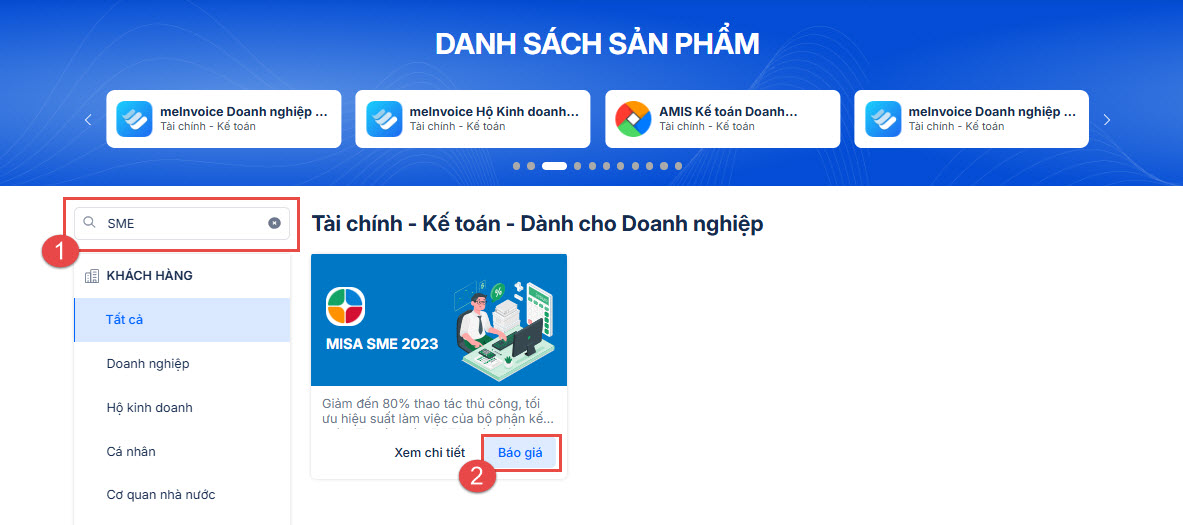
- Hệ thống hiển thị màn hình báo giá SME 2023 gồm 2 phiên bản, Khách hàng lựa chọn gói sản phẩm phù hợp rồi nhấn Mua ngay:
- Trả phí định kỳ.
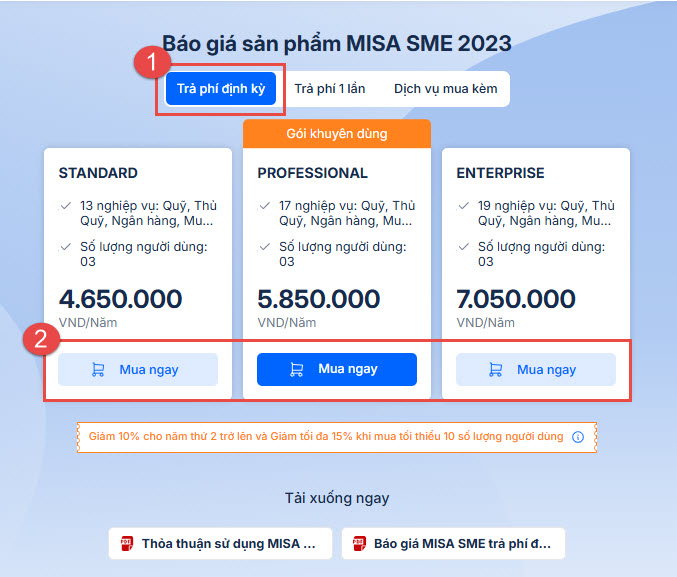
-
- Trả phí 1 lần.
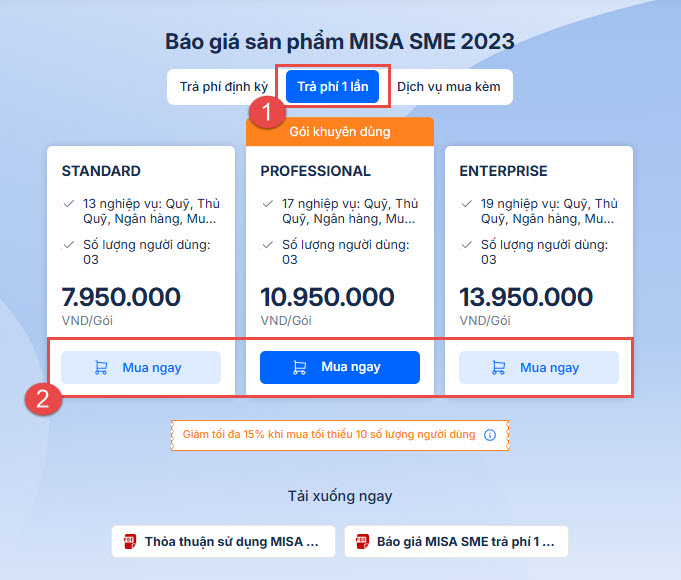
-
- Ngoài ra, còn có Dịch vụ mua kèm để Khách hàng có thể chọn kèm luôn gói đào tạo hoặc tư vấn triển khai phần mềm.
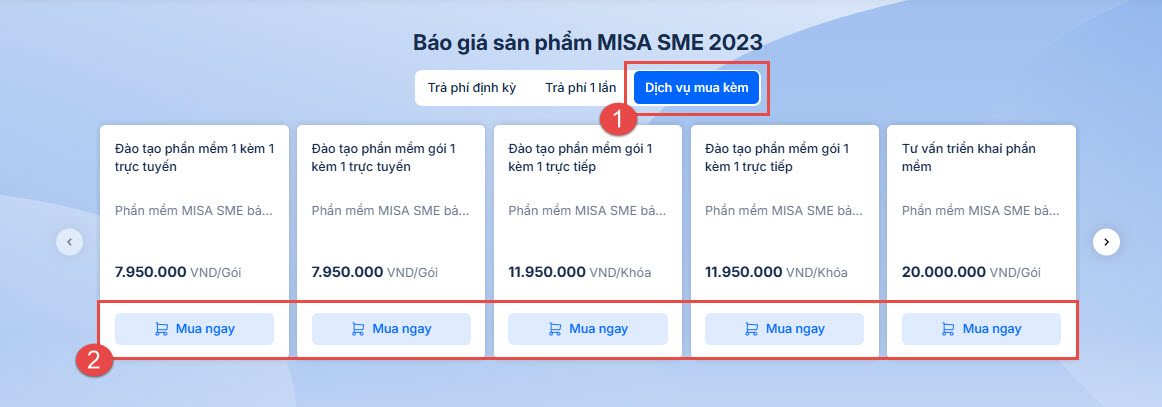
Bước 2: Kiểm tra thông tin mua hàng và thanh toán
- Tại màn hình Chọn mua MISA SME 2023, chọn số năm cần mua, mua thêm người dùng (ở mục Gói tài nguyên), gói đào tạo (ở mục Gói dịch vụ) (nếu cần) và nhấn nút:
- Cho vào giỏ hàng: nếu muốn chọn thêm sản phẩm khác.
- Thanh toán.
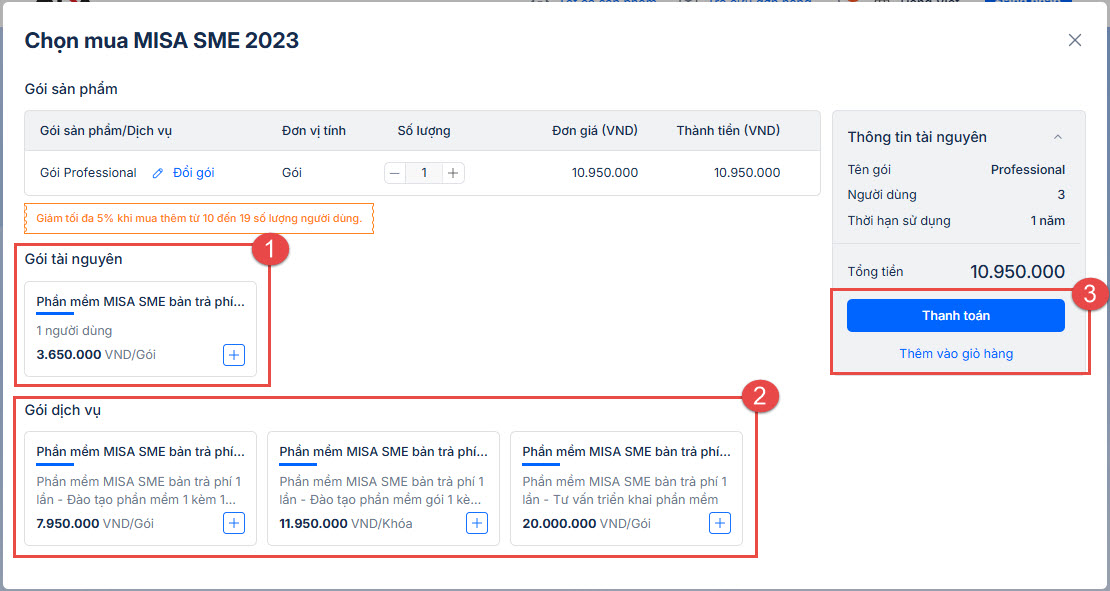
- Ở bước này, Khách hàng vui lòng:
- Kiểm tra lại giỏ hàng và Thông tin tài nguyên.
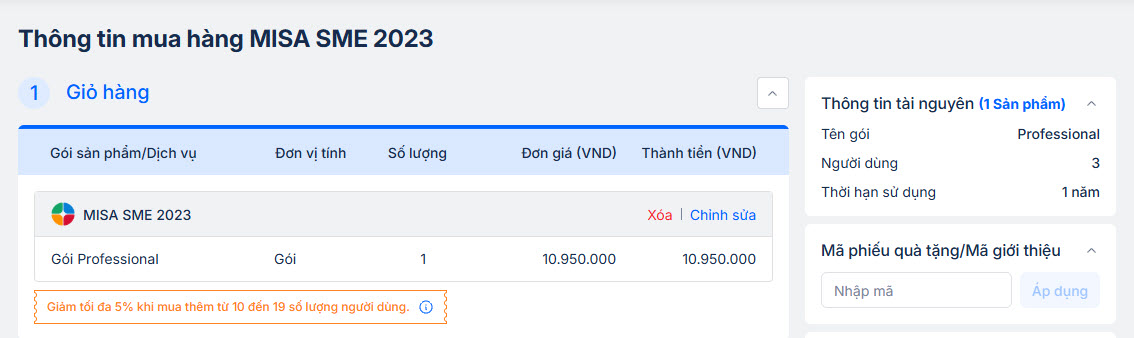
-
- Nhập đầy đủ Thông tin người mua hàng, Thông tin xuất hóa đơn.
- Chọn Phương thức thanh toán.
- Tích chọn đồng ý và nhấn Mua hàng.
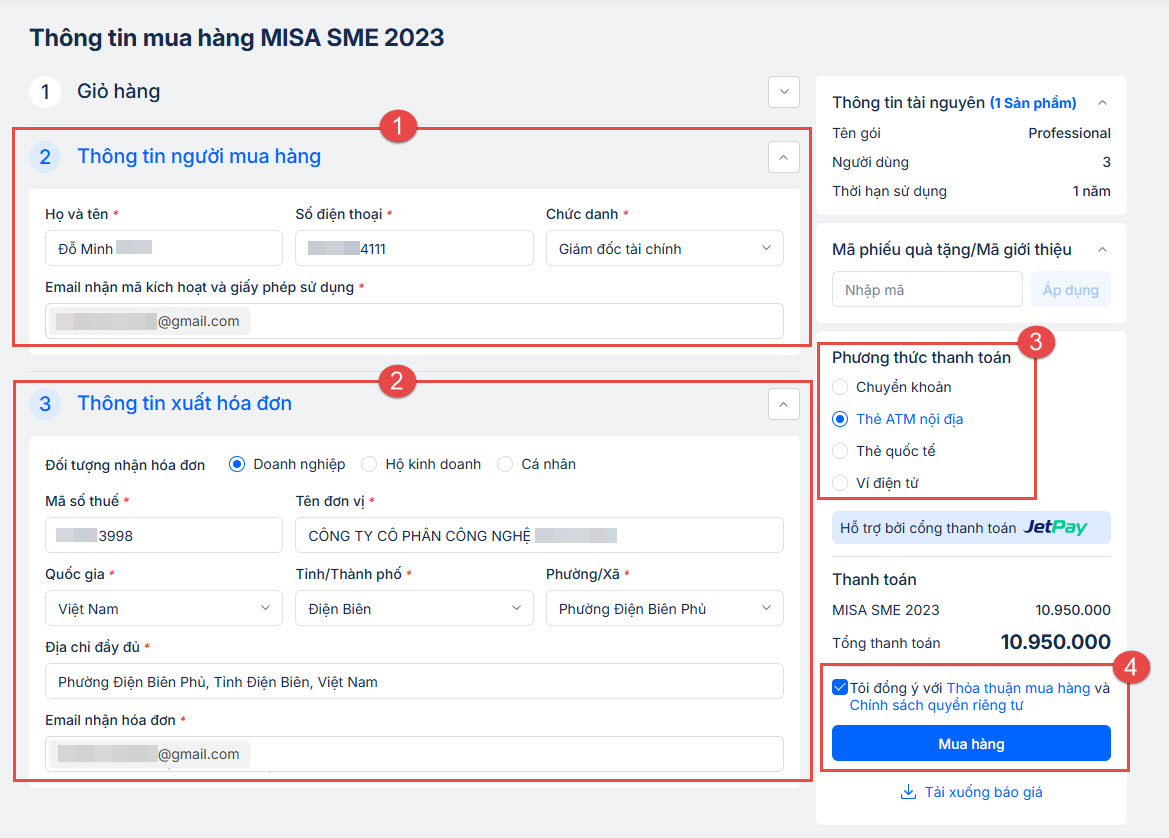
Bước 3: Kích hoạt và sử dụng
- Sau khi thanh toán thành công, Khách hàng nhấn Kích hoạt ngay hoặc làm theo hướng dẫn được gửi qua email.
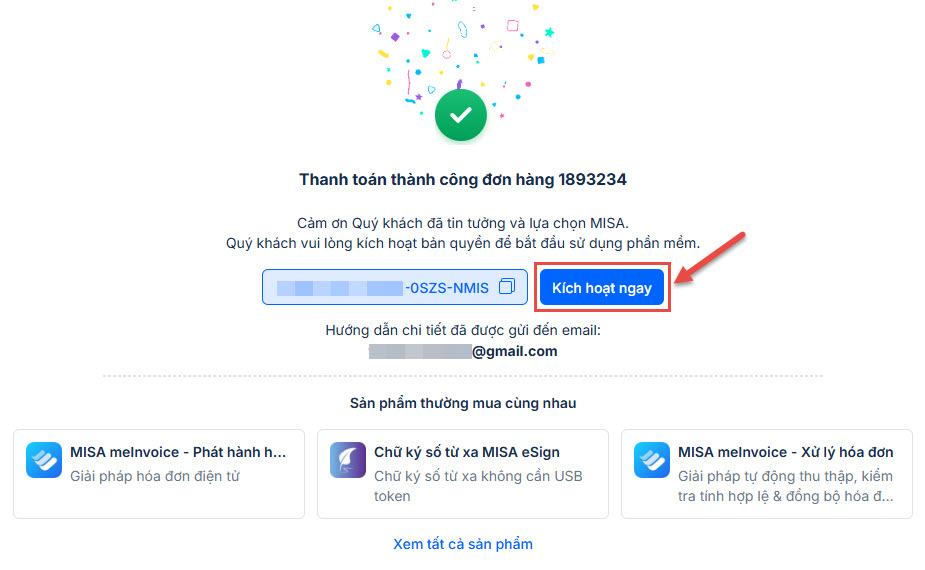
- Sau khi kích hoạt thành công, Khách hàng truy cập vào ứng dụng MISA SME 2023 bằng tài khoản MISA ID đã được cấp để sử dụng phần mềm.
3.2. NVKD hỗ trợ khách hàng đặt mua SME trên Store Support
Bước 1: NVKD truy cập MISA Store Support và tìm kiếm Khách hàng cần hỗ trợ
- Truy cập Store Support, chức năng Hỗ trợ mua mới tại đây.
- Nhập Mã số thuế, Tên công ty, CCCD, Số điện thoại hoặc Domain của Khách hàng để tìm kiếm.
- Nếu Khách hàng chưa từng mua sản phẩm nào của MISA: nhấn Tiếp tục mua để Hỗ trợ mua mới.
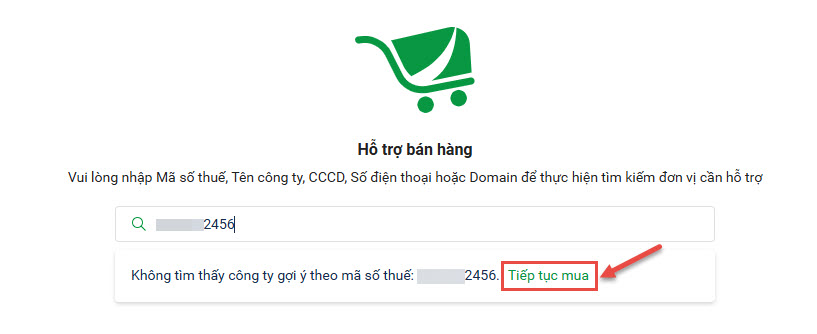
-
- Nếu Khách hàng đã có license sản phẩm của MISA: nhấn vào tên công ty được gợi ý ở ô tìm kiếm để tiếp tục.
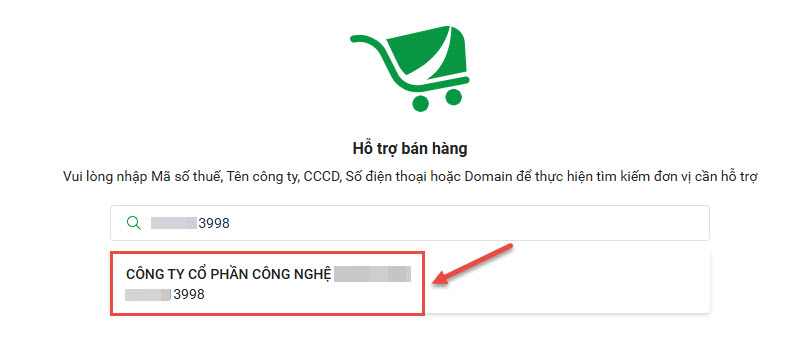
Bước 2: Chọn mua sản phẩm MISA SME 2023
Tìm kiếm MISA SME 2023 từ danh sách các ứng dụng dành cho Doanh nghiệp.
Nhấn nút Hỗ trợ mua hàng để xem Báo giá và chọn mua.
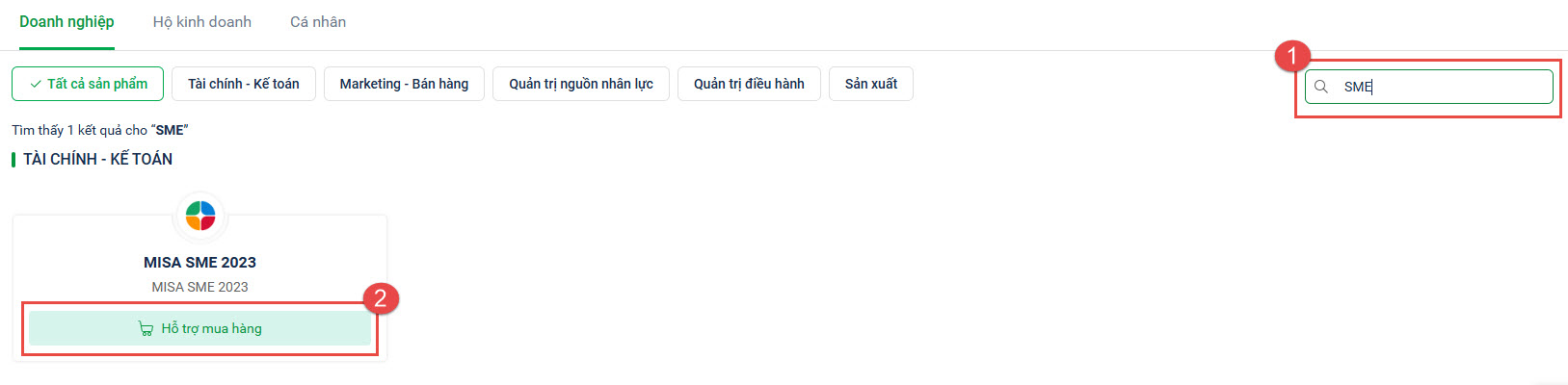
Hệ thống hiển thị màn hình báo giá SME 2023 gồm 2 phiên bản:
- Trả phí định kỳ.
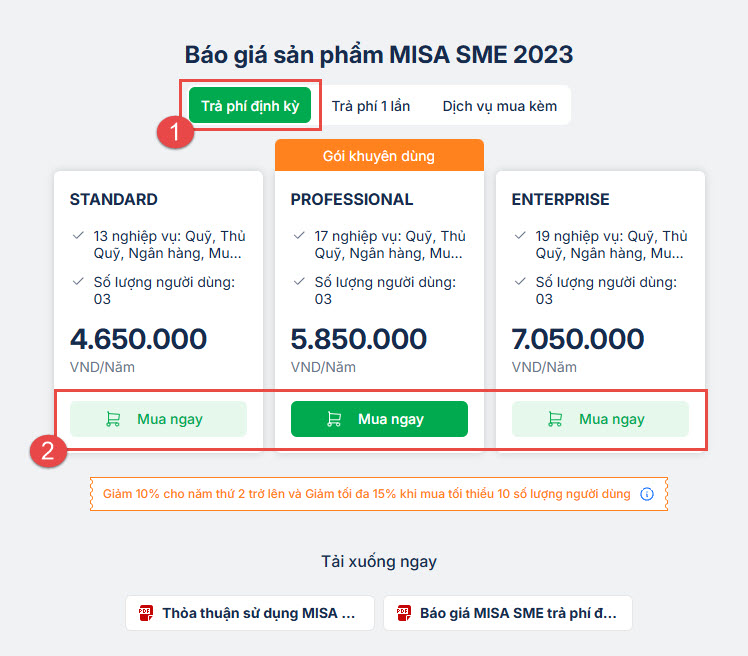
- Trả phí 1 lần.
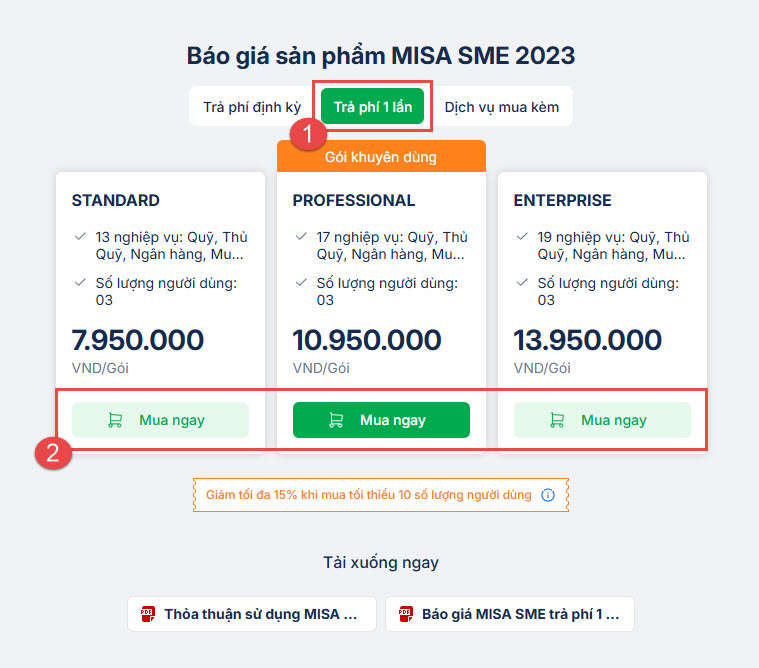
Tại màn hình Chọn mua MISA SME 2023, chọn số năm cần mua, mua thêm người dùng (ở mục Gói tài nguyên), gói đào tạo (ở mục Gói dịch vụ) (nếu cần) và nhấn nút:
- Thêm vào giỏ hàng: nếu muốn chọn thêm sản phẩm khác.
- Thanh toán.
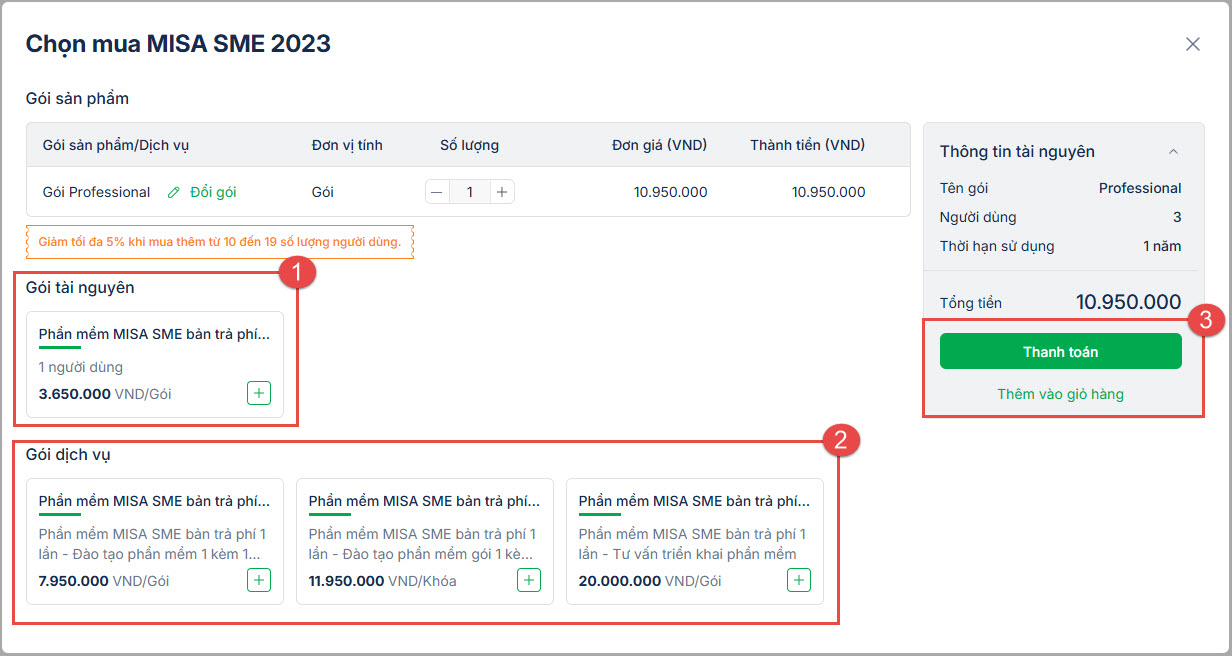
Bước 3: Kiểm tra thông tin mua hàng và thanh toán
Ở bước này, NVKD sẽ kiểm tra lại thông tin đơn hàng, thông tin tài nguyên và nhập đầy đủ thông tin:
- Thông tin người mua hàng.
- Thông tin xuất hóa đơn.
- Thông tin giấy phép sử dụng.
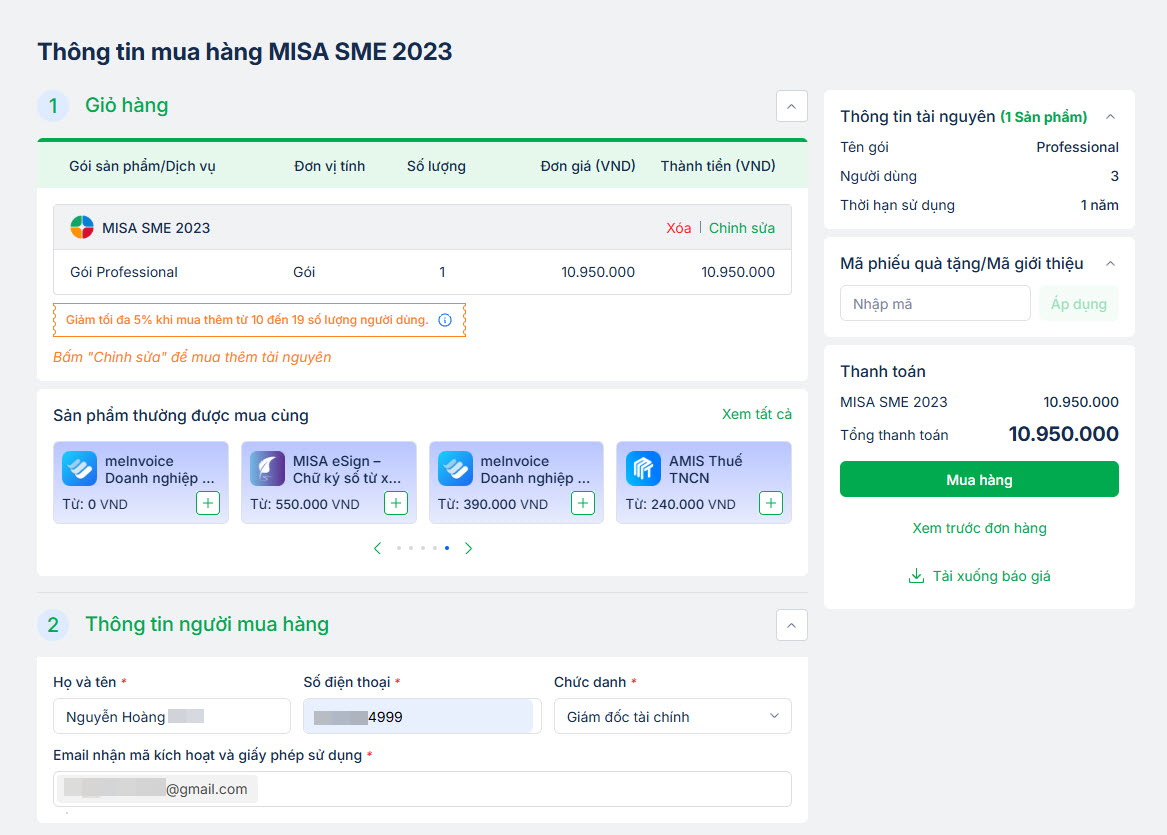
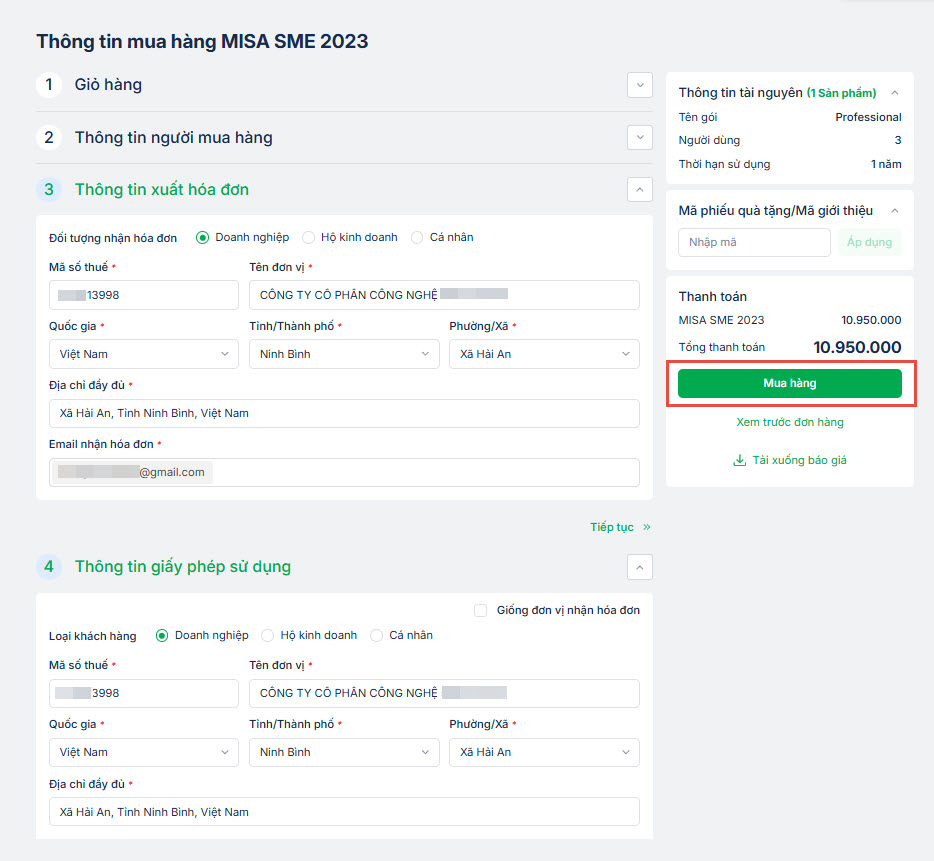
Sau khi hoàn thành các thông tin ở trên, nhấn Mua hàng và gửi link thanh toán đơn hàng cho KH.
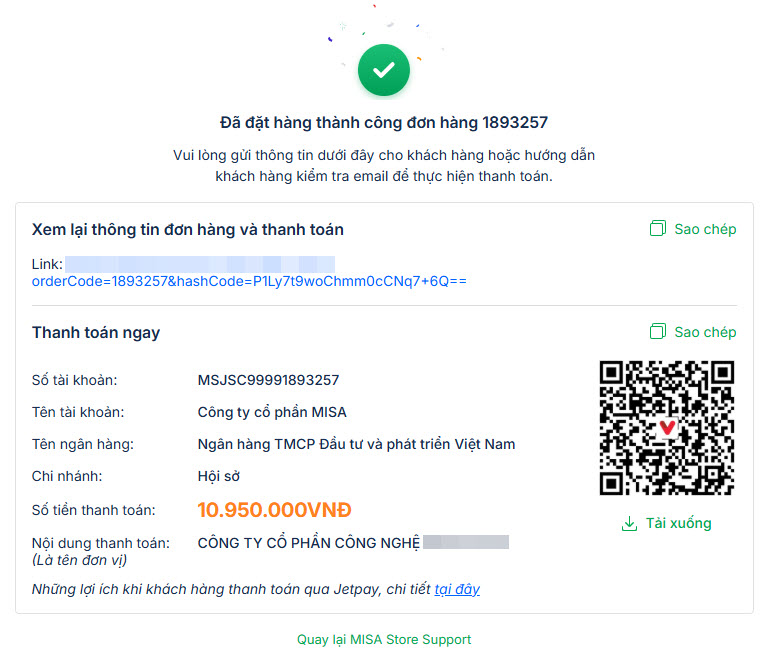
Lưu ý:
- Sau khi đặt hàng và thanh toán thành công, KH nhận được 3 email của hệ thống gồm:
- Đặt hàng thành công và hướng dẫn thanh toán.
- Xác nhận thanh toán thành công đơn hàng.
- Thông báo cấp GPSD SME 2023: hướng dẫn các bước cài đặt và sử dụng phần mềm.
Sau khi KH thanh toán đơn hàng thành công, NVKD hỗ trợ KH kích hoạt tương tự như các thao tác đang làm hiện nay.
Bài viết này hữu ích với bạn không?
